Використання Procreate на iPad відкриває перед тобою захоплюючі можливості в цифровому мистецтві. Центральним елементом, який може допомогти тобі, є референсні рівні. Вони підтримують тебе не тільки в малюванні контурів, але й значно полегшують заливання кольором і тінювання. У цьому навчальному посібнику ти дізнаєшся, як ефективно використовувати референсний рівень, щоб покращити свої ілюстрації та оптимізувати свій творчий процес.
Найважливіші висновки
- Референсний рівень дозволяє точно заливати кольором і тінювати, не порушуючи контури.
- Важливо правильно активувати референсний рівень і вимикати його після використання.
- З референсним рівнем ти можеш ефективно використовувати різні кольори, не впливаючи на контури.
Покрокова інструкція
Крок 1: Ознайомлення з інструментом Color Drop
Перед тим, як ти зможеш працювати з референсним рівнем, тобі слід зрозуміти основну функцію інструменту Color Drop. З цього інструменту ти перетягуєш вибраний колір у певну область, і вона автоматично заповнюється. Цей метод дуже економить час, проте може бути викликом змінити вибір кольору пізніше, якщо ти перетягнеш прямо в зону Color Drop.
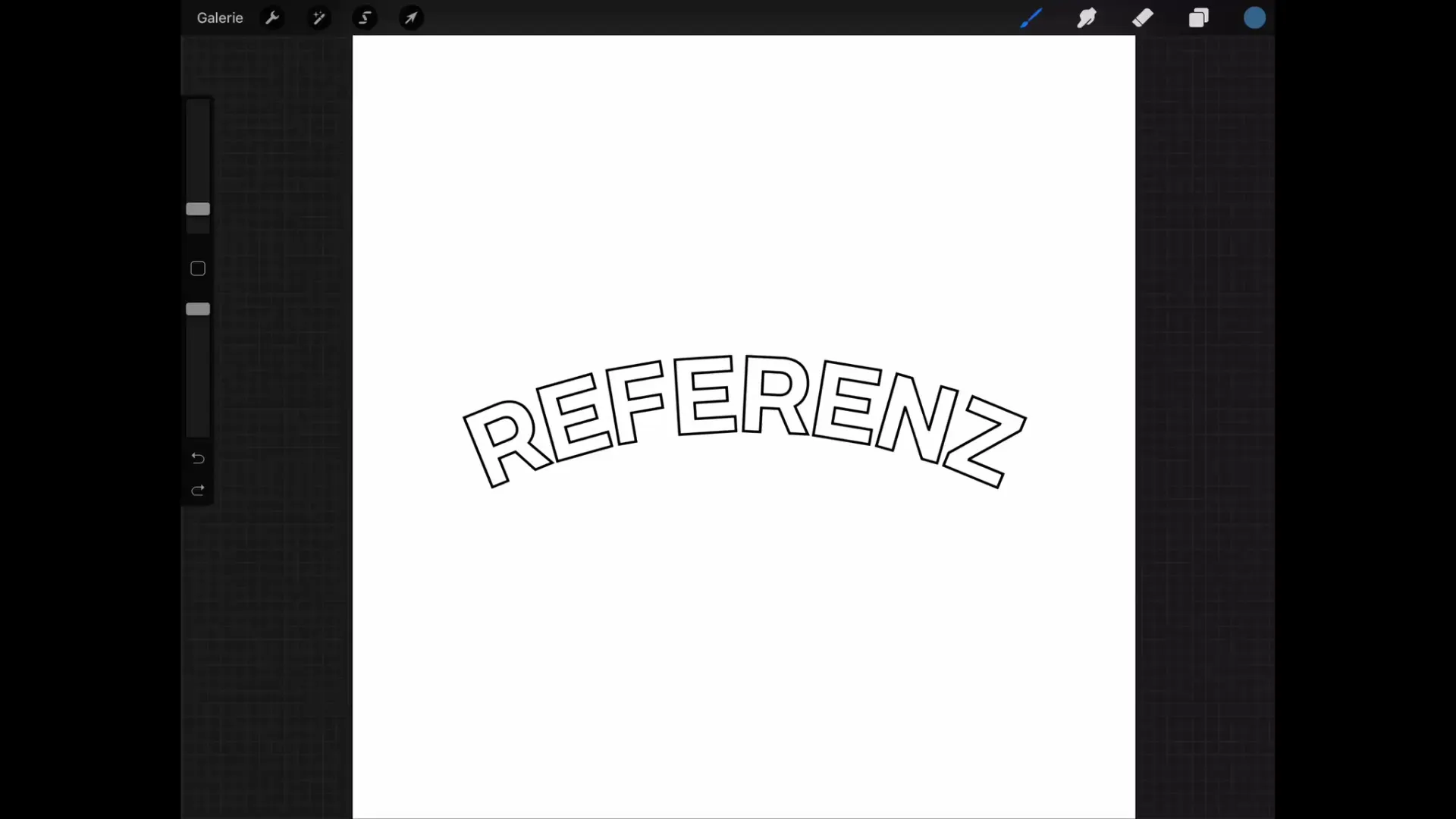
Крок 2: Введення в референсний рівень
Якщо ти хочеш намалювати площину з референсним рівнем, спочатку виділи рівень, який містить контури або зони для заливання. Це робиться, якщо ти натиснеш на цей рівень і вибереш пункт меню для референсного рівня, який можливо відображається як "Довідкові матеріали" - помилковий переклад, який сподіваємося, буде виправлений у майбутніх версіях. Слідкуй за тим, щоб ти правильно активував референсний рівень для досягнення оптимальних результатів.
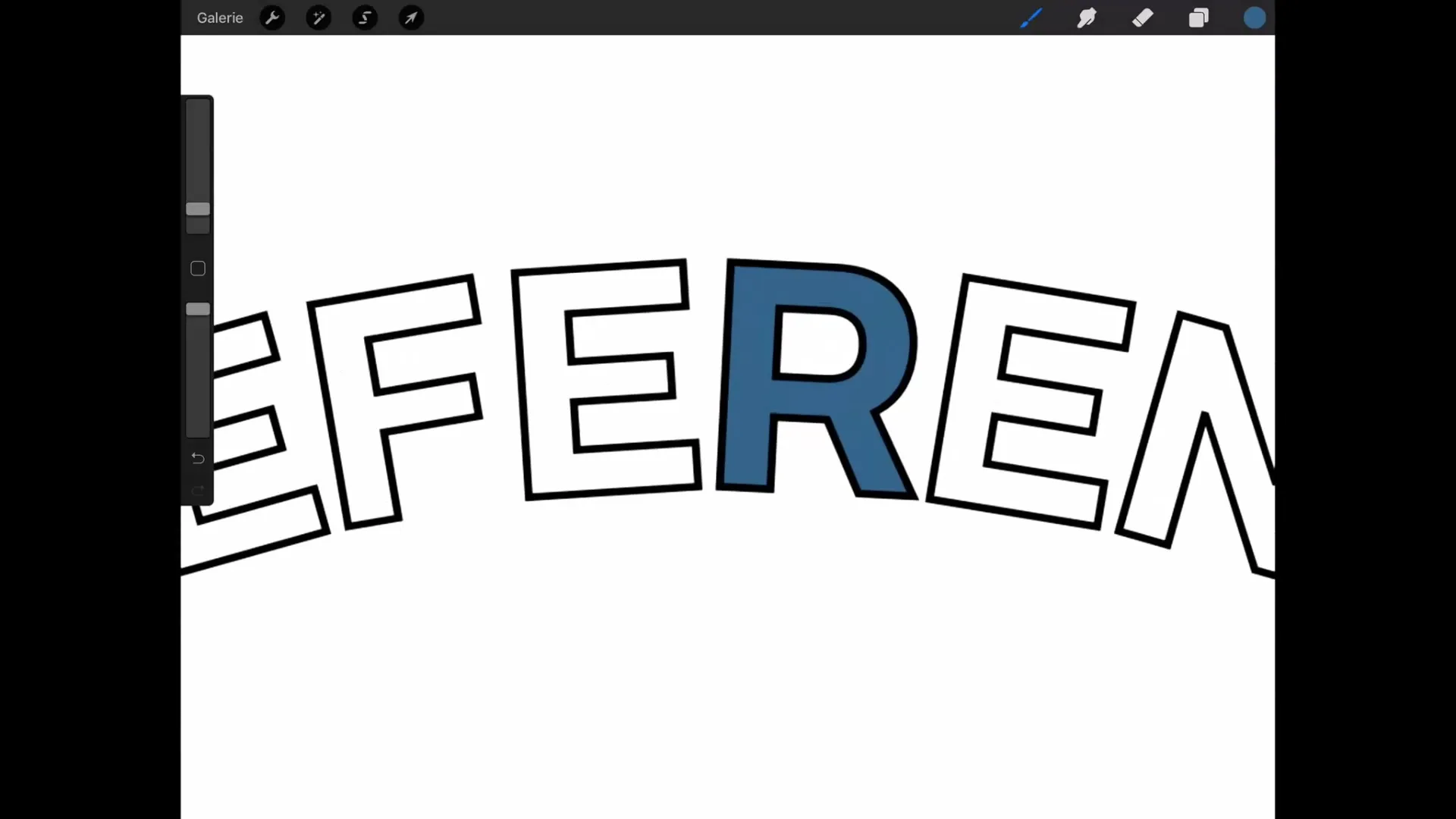
Крок 3: Робота з рівнями
Як тільки ти визначив референсний рівень, ти можеш створити новий рівень для заливання кольором. На цьому новому рівні ти тепер перетягнеш колір, поки Procreate враховує контури з референсного рівня. Таким чином, лише область всередині контурів буде заповнена кольором, що дає тобі набагато точніший контроль.
Крок 4: Тінювання та зміна кольорів
Для оптимізації тінювання ти можеш активувати Alpha Lock. Це дозволяє тобі тінювати заповнені області, не впливаючи на контури на іншому рівні. Слід зазначити, що ти повинен залишити референсний рівень активним, щоб максимально використати переваги цієї функції.
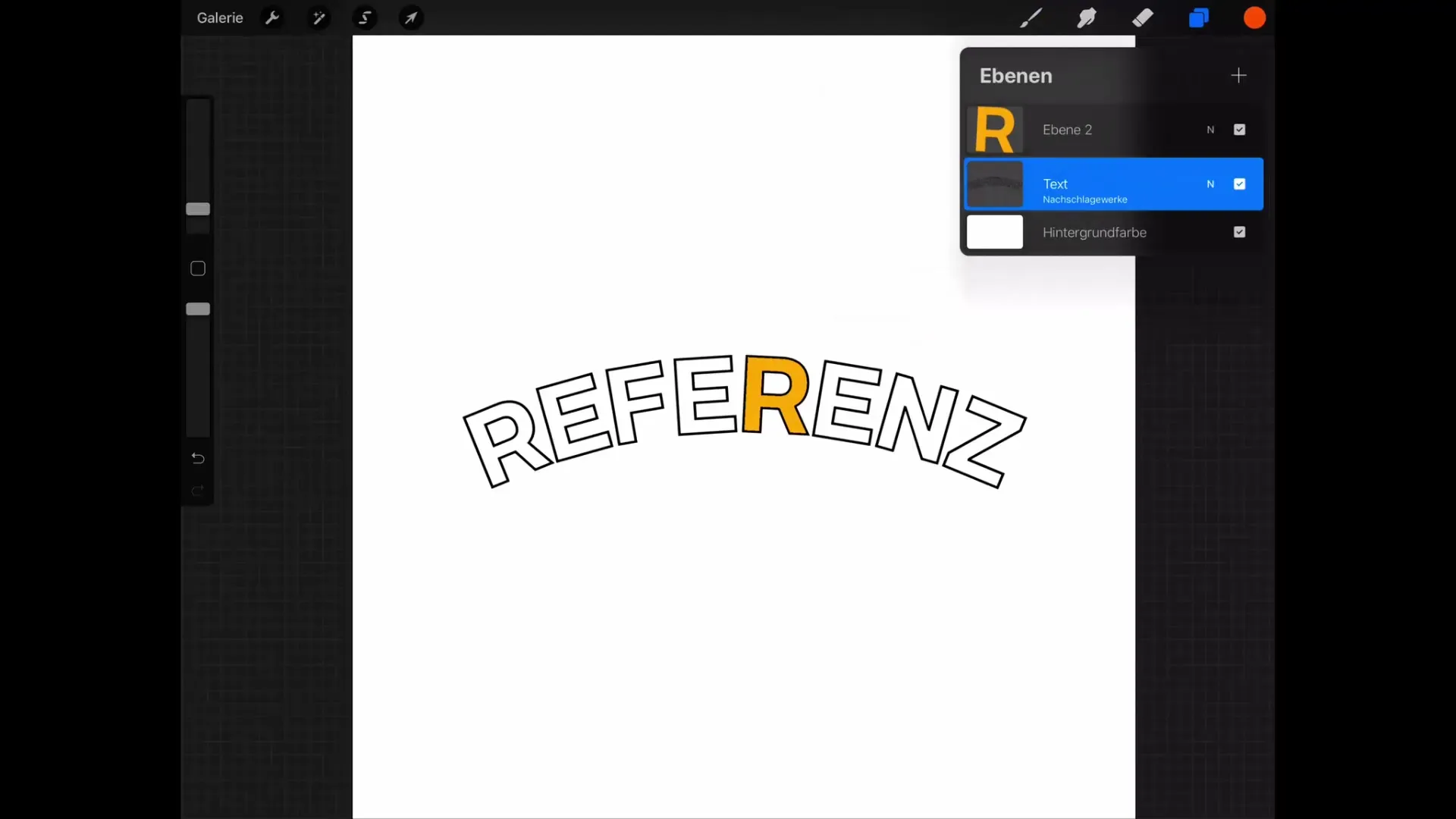
Крок 5: Завершення та перевірка референсного рівня
Після того, як ти обробив свої ілюстрації різними кольорами та тінями, важливо не забути про референсний рівень і вимкнути його після роботи. Інакше можуть виникнути непорозуміння, коли ти надалі використовуватимеш інструмент Color Drop і дивуватимешся, чому певні області не заповнюються. Регулярно перевіряй меню рівнів, щоб тримати на увазі всі активні референсні рівні.
Підсумок – Навчальний посібник з Procreate: Використання референсного рівня для ефективного цифрового малювання
Референсний рівень є цінним інструментом у Procreate, який може допомогти тобі зробити твої цифрові ілюстрації більш точними та привабливими. Завдяки правильному налаштуванню референсного рівня та регулярній перевірці робочих областей ти можеш значно полегшити творчий процес.
Поширені запитання
Як активувати референсний рівень у Procreate?Натисни на рівень з контурами і вибери відповідний пункт меню, який може відображатися як "Довідкові матеріали".
Чи можу я знову вимкнути референсний рівень?Так, ти можеш в будь-який момент деактивувати референсний рівень у меню рівнів, щоб заповнити інші області нормально.
Чому іноді не працює інструмент Color Drop?Це може бути пов'язано з тим, що інший рівень ще визначений як референсний. Перевір меню рівнів і вимкни референсний рівень, якщо потрібно.
Як Alpha Lock впливає на тінювання?З Alpha Lock ти можеш тінювати, не впливаючи на контури на референсному рівні, що дозволяє досягати точних результатів.


